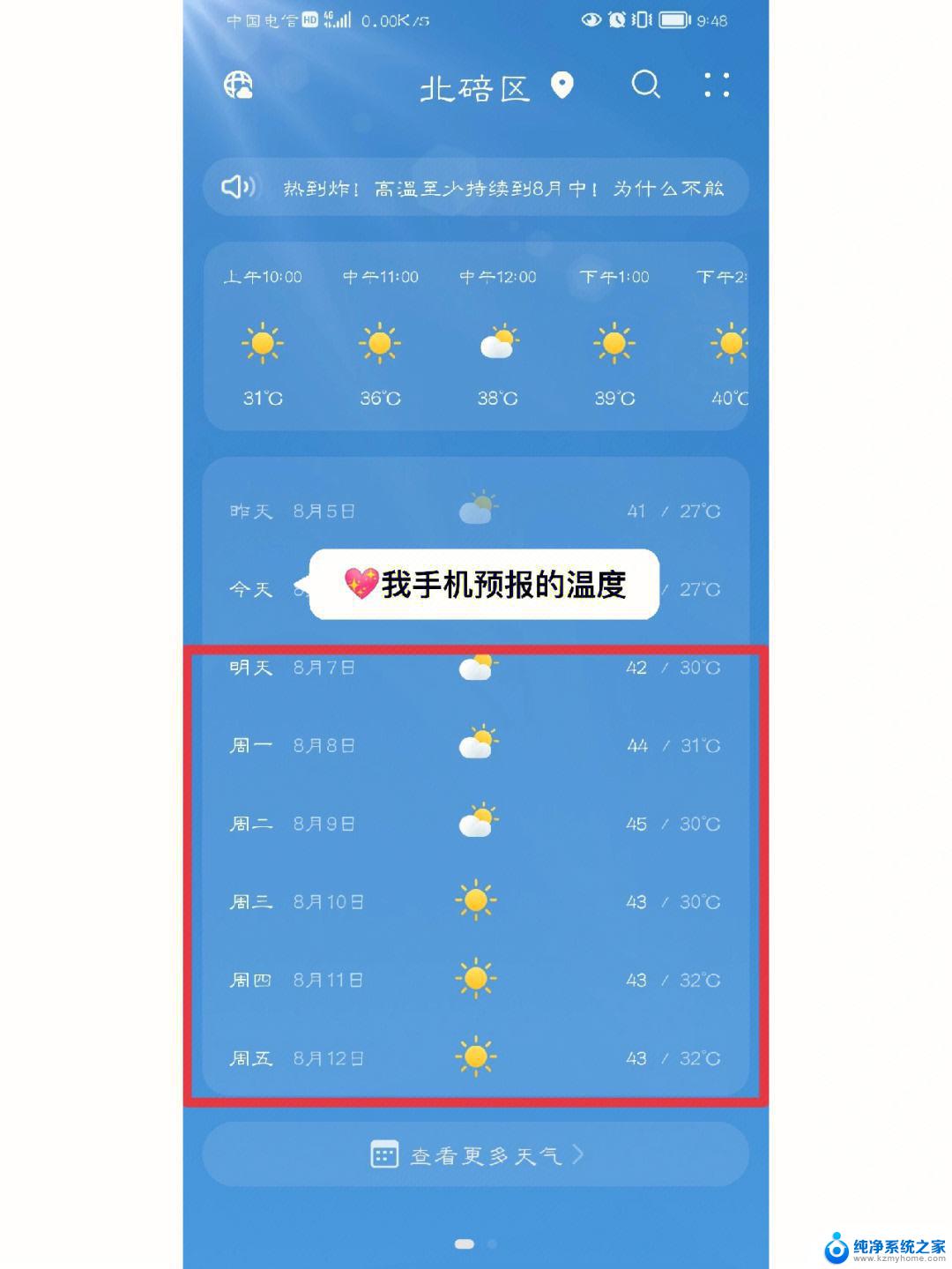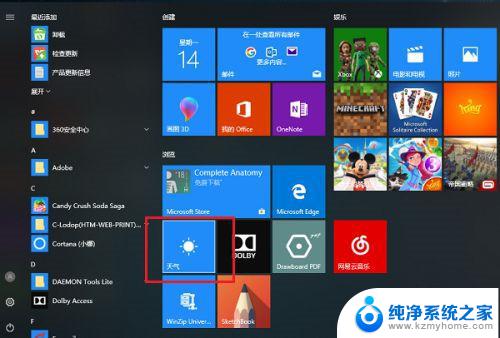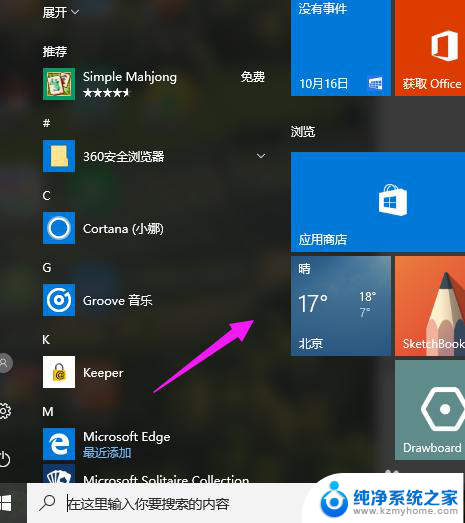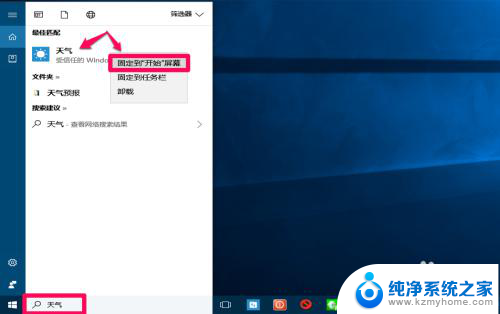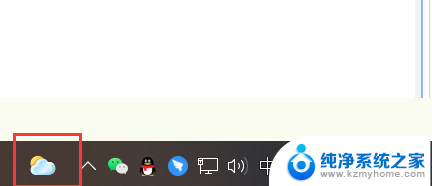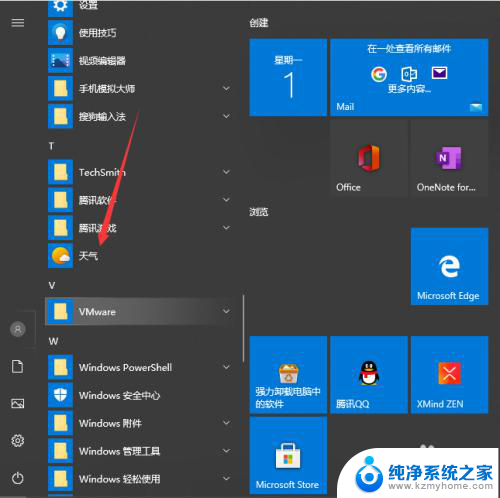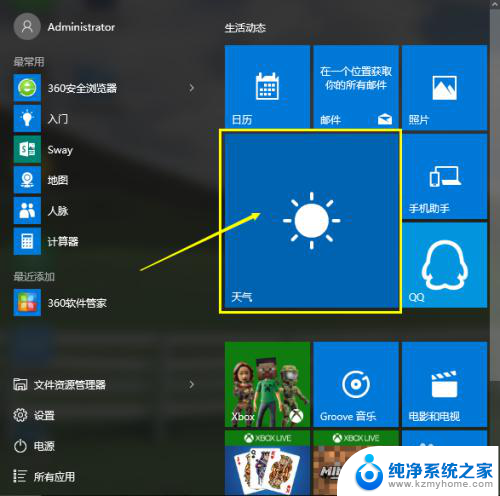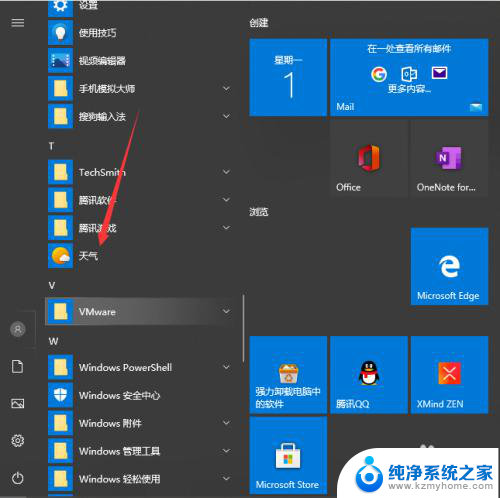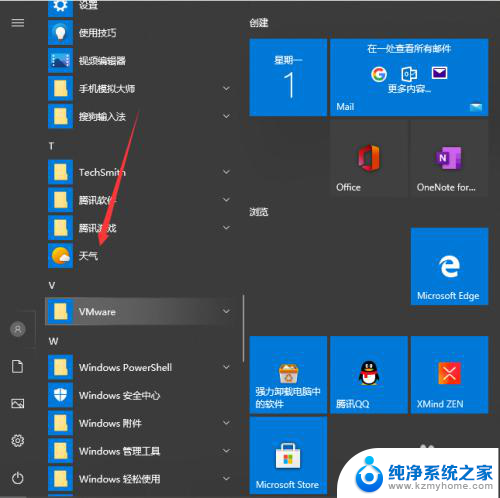天气预报设置在哪里 Win10怎么调整天气应用显示本地天气
天气预报是我们日常生活中必不可少的一部分,它可以帮助我们合理安排活动,选择合适的衣物等,在Win10系统中,很多人不知道天气预报的设置在哪里,也不清楚如何调整天气应用显示本地天气。这个设置非常简单,只需要几个简单的步骤就可以轻松完成。接下来我们将一起来探索一下,在Win10系统中如何找到天气预报设置,并调整天气应用显示本地天气。
方法如下:
1.打开电脑,占击开始菜单,在屏幕上就弹出“生活动态”。我们找到“天气预报"的按钮,点击一下。
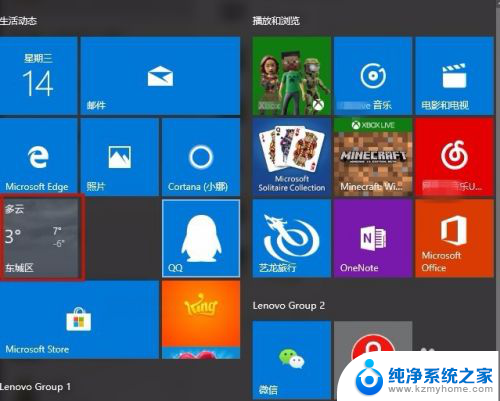
2.屏幕就显示了默认城市的天气预报,点击左下角的”设置“按钮。
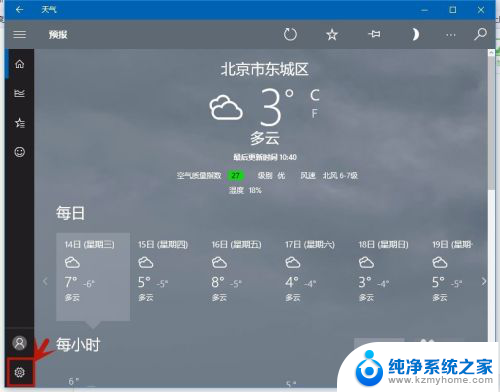
3.在默认位置中输入自己所需要查询的城市,然后按箭头所指的箭头按钮。
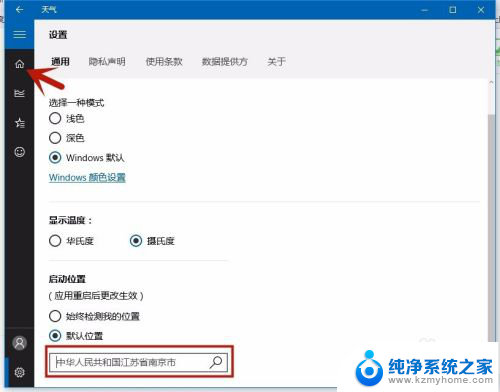
4.系统的天气预报即跳转到自己所需的城市了。
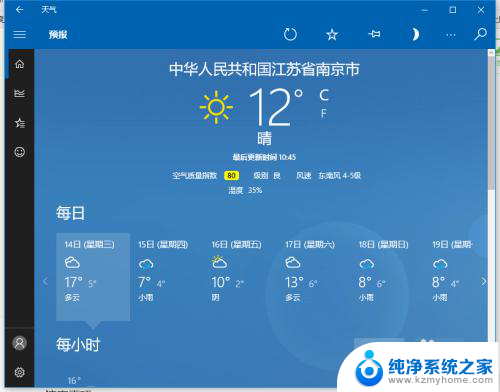
5.我们也可以将”启动位置”设置成“始终检测我的位置”,还可设置显示的温度是”华氏度“。还是”摄氏度“,这样下次启动时,系统便可自动检测电脑所在的位置,并报出气温和温度了。
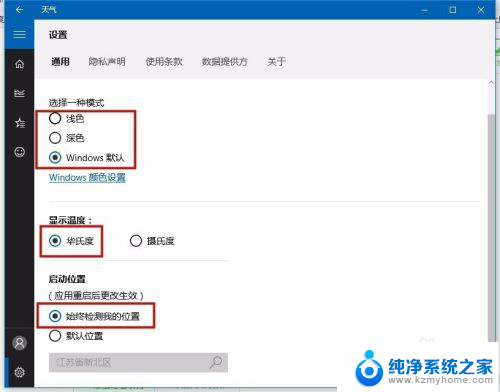
6.如图,系统自动检测地区。并推出天气预报信息,温度显示也变成了“华氏度"了,如果不适应,返回”设置“键切换回即可。
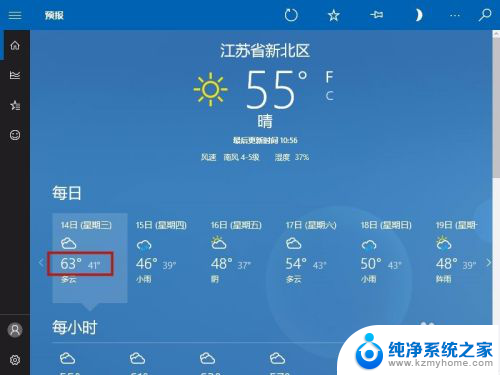
以上就是天气预报设置的所有内容,如果你遇到这种情况,不妨根据小编的方法来解决吧,希望对大家有所帮助。